録画済みウェビナーの種類の違い
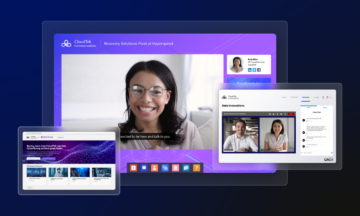
このブログでは、ON24の録画済みウェビナー・タイプのさまざまなオプションについて知っておくべきことをすべて取り上げます。
録画済みウェビナーオンデマンド・ウェビナーは、洗練されたプレゼンテーションを行いながらも、聴衆と対話したい場合に便利です。
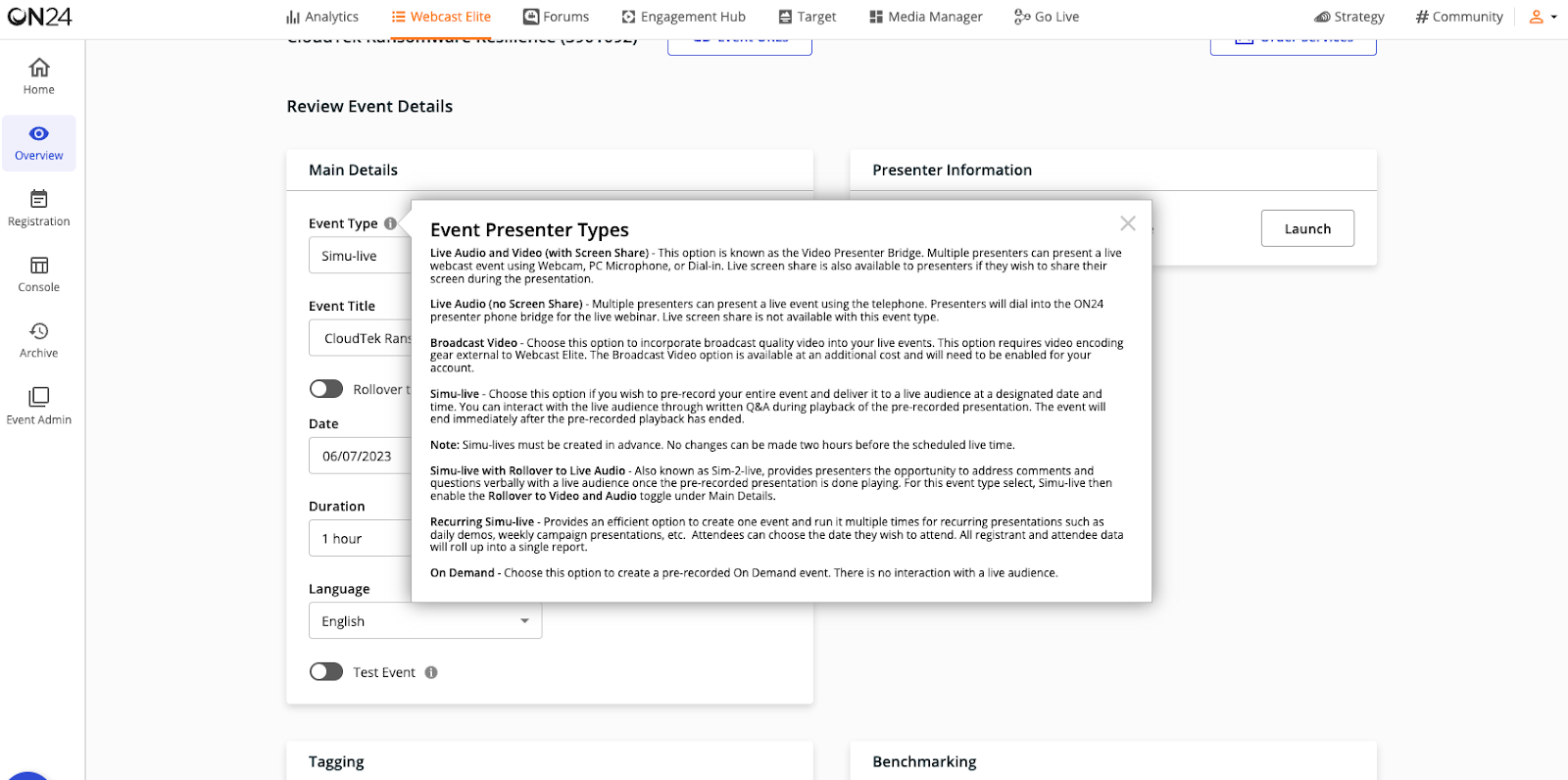
シミュライブ
シミュレーション ウェビナー は、プレゼンターに柔軟性を提供し、事前にスライドやプレゼンテーション要素を録画することができます。これは、プレゼンターが生の聴衆の前で発表することに緊張している場合や、コンプライアンス上の理由や大きなイベントのために決まったスクリプトに従う必要がある場合に役立ちます。
シミュライブ・イベントでは、以下のことが可能です。-ウェビナー全体を録画し、指定された開始日時にライブ視聴者に向けて自動的に再生します。事前録画された 事前録画 ウェビナーでは、聴衆からの質問にQ&Aツールのテキストで答えることができます。
シムツーライブ
Sim2Liveウェビナーは、「ビデオと音声へのロールオーバー」オプションをオンにしたシミュレーション・イベントです。つまり、ウェビナーでは、ライブプレゼンテーションにロールオーバーする前に、事前に録音されたセクションが再生されます。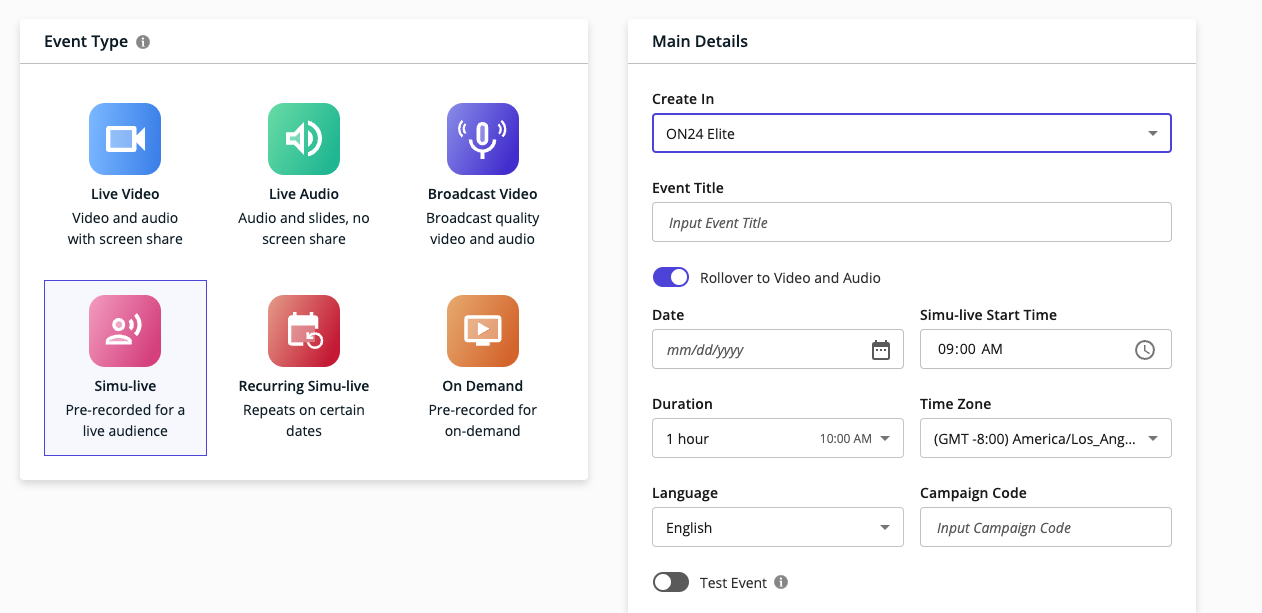
Sim2Liveは、イベントのライブ部分が始まったら、音声で聴衆の質問に答えたい場合に最適なオプションです。プレゼンターや司会者は、ON24のQ&Aツールを使って、事前録音されたセクションの間にテキストで視聴者の質問に答えることができます。
オンデマンド
オンデマンドイベントは、視聴者がいつでも視聴できる常時開催のウェビナーです。すべて サイマル ウェビナー は、アーカイブプロセスが終了すると、自動的にオンデマンドウェビナーになります。
を作成することもできる。 録音された ウェビナーs その は オン・デマンド ウェビナー 最初から
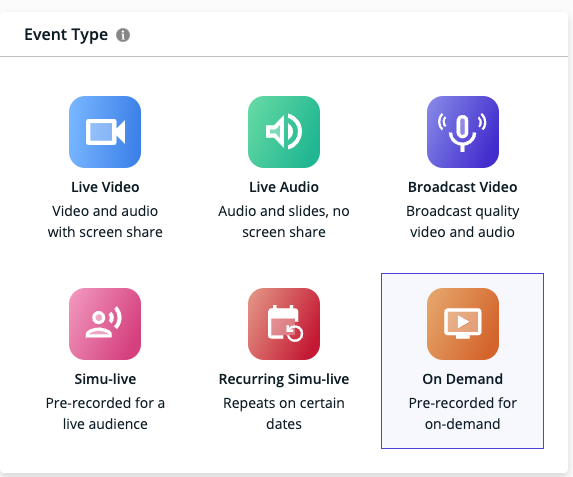
オンデマンド・ウェビナーは、既存のコンテンツを再利用し、事前録画したウェビナーの効果を拡大する素晴らしい方法です。 録画済み ウェビナープログラムを拡大する素晴らしい方法です。また、アーカイブページからオンデマンド・ウェビナーにチャプターを追加して、視聴者が特定のセクションに簡単にジャンプできるようにすることもできます。
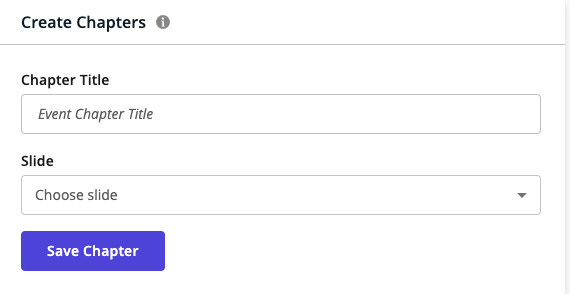
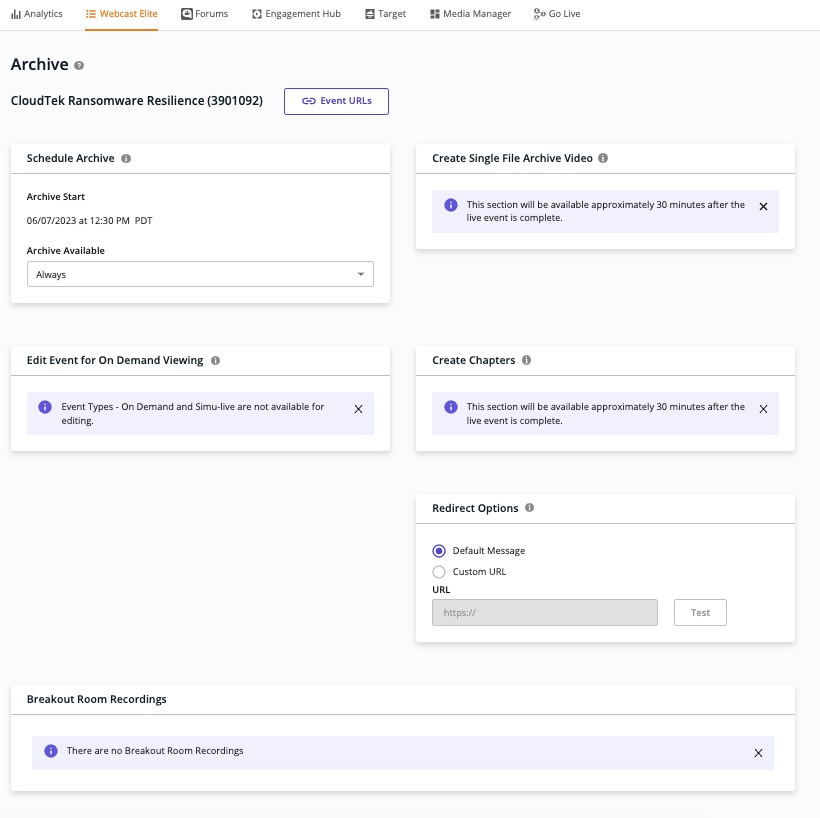
あなたの 疑似 ウェビナーをオンデマンド体験に。ON24 Engagement Hubがどのように魅力的なコンテンツハブを簡単に作成できるか、デモでご覧ください。 ここをクリックして実際にご覧ください。
ヒントとベストプラクティス
ランニング 録画ウェビナーを開催するのは簡単ですが、コンテンツを制作する際に留意すべきベストプラクティスがいくつかあります。ここでは、留意すべきベストプラクティスをいくつか紹介します:
-
- SimuliveまたはSim2Liveを設定する場合 ウェビナーを設定する場合は、期間を選択します。期間 Sim2Live ウェビナーの場合、開催期間を設定することで、録画済みウェビナーと録画済みウェビナーの両方に十分な時間を確保できます。 録音済みウェビナー とライブ音声部分へのロールオーバーの両方に十分な時間を確保できます。
- Sim2Liveおよびsimulive ウェビナーは、開始予定時刻の2時間前までに録画し、公開する必要があります。イベント当日、発表者コンソールは2時間前に自動的にライブモードに切り替わります。この間は、開始時間の変更、スライドの録画、ロールオーバー・トゥ・ライブ・オーディオ・ボックスのチェックのオン・オフ、ストーリーボードへのエレメントのアップロードなどの変更はできません。
- すべての音声が録音され、プレゼンターのメディアがアップロードされたら、プロデューサーはプレゼンテーションを公開する必要があります。プレゼンテーションの公開は、開催日時の24~48時間前に行うことをお勧めします。 シミュレー ウェビナーの開催日時の24~48時間前に公開することをお勧めします。公開された録画は、ライブ・ウェビナーで視聴者が見ることになります。
- 公開後にプレゼンテーションに変更が加えられた場合、制作者はプレゼンテーションを再公開しなければならないので、変更は保存される。
- スライドの再アップロードはお勧めしません。発表後にスライドの追加や変更が必要な場合は、PowerPointの最初のスライド配列の後に、新しいスライドをすべて追加する必要があります。スライドは、最初にアップロードしたものと同じ順序で、同じビルドでなければなりません。